Tabla de contenido
Conclusiones clave
- La tecla Alt se conoce como tecla Opción en Mac.
- La tecla Opción le permite realizar atajos, escribir acentos de letras en idiomas distintos del inglés y más.
Si acaba de cambiar de una PC con Windows a una Mac, es posible que tenga dificultades para encontrar la tecla Alt en su teclado. Esto se debe a que las Mac usan un nombre diferente. Continúe leyendo para descubrir qué es la tecla Alt en un teclado Mac y las diversas acciones para las que la usará.
¿Dónde está la tecla Alt en tu Mac?
La tecla Alt en una Mac se conoce como Opción y tiene una a ambos lados de la barra espaciadora del teclado de su Mac. Las Mac más nuevas tienen el símbolo ⌥ que acompaña a la tecla de opción. Los dispositivos más antiguos, como el MacBook Pro 2016, dicen Alt encima de la tecla Opción.
Las teclas de opción de tu Mac se encuentran entre las teclas Control y Comando, como se muestra en la imagen a continuación.
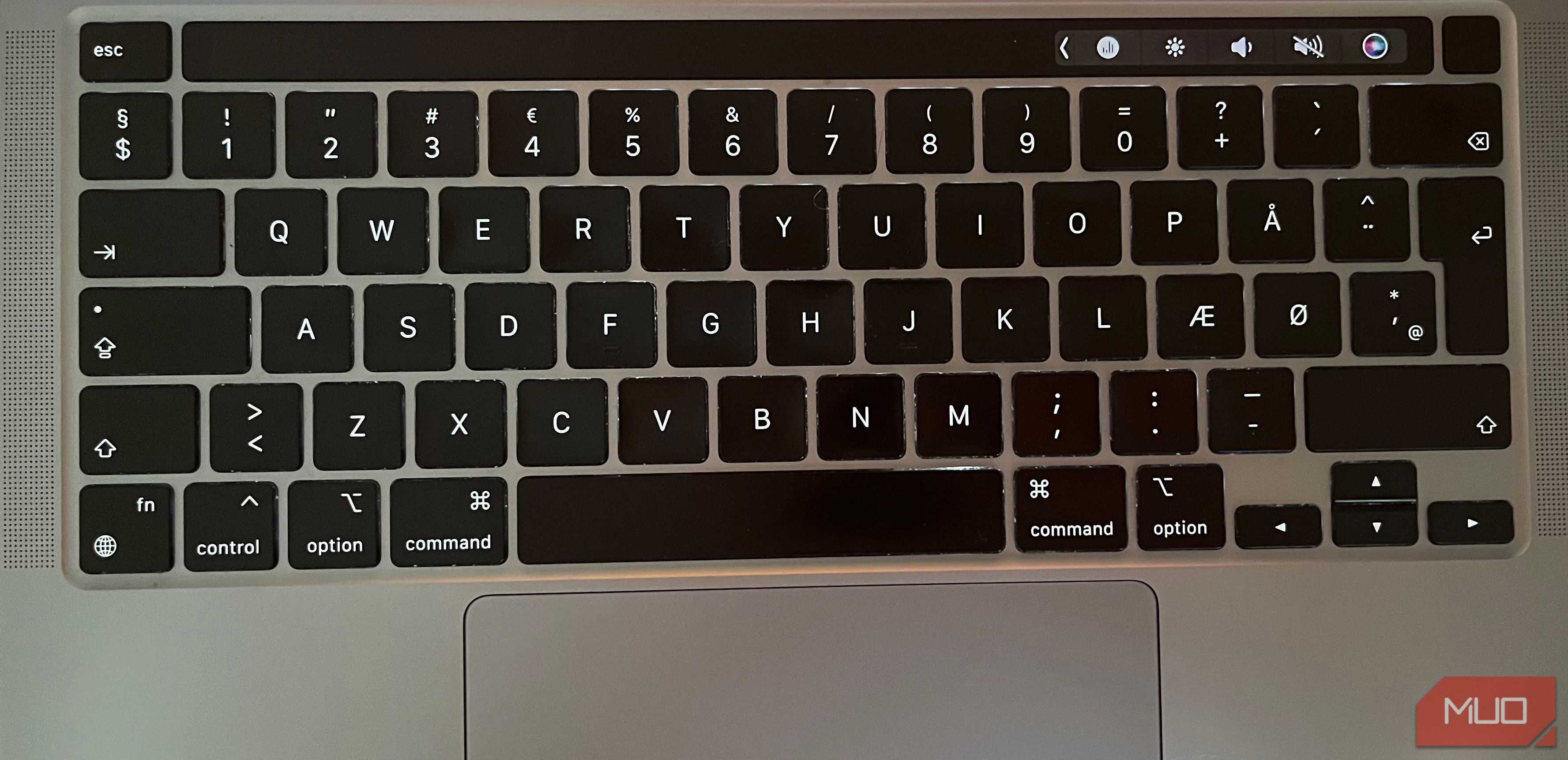 Danny Maiorca/MakeUseOf
Danny Maiorca/MakeUseOf
¿Qué hace la tecla Alt u Opción en una Mac?
Como sugiere el nombre, presionará esta tecla al modificar (o alternar) la función de otra tecla. Por ejemplo, puede mantener presionada la tecla Opción y presionar 4 en el teclado para escribir el símbolo del centavo estadounidense (¢).
Si desea ajustar configuraciones de sonido específicas en su computadora, puede presionar Opción + F10 (o F11 o F12). Esto es aplicable si tienes una MacBook con teclas de función dedicadas. Sin embargo, si posee una MacBook Pro 2016-2020, deberá usar la barra táctil de la MacBook.
También puedes usar la tecla Opción en tu Mac para ingresar a varios modos de inicio. Por ejemplo, si selecciona una unidad en la pantalla de opciones de inicio, luego mantiene presionada la tecla Opción y hace clic en Usar siempre, la configurará como el disco de inicio predeterminado. Ambas teclas de opción en tu Mac funcionan exactamente igual entre sí.
Atajos de teclas de opción comunes en una Mac
 Hamlin Rosario/MakeUseOf
Hamlin Rosario/MakeUseOf
A continuación se muestran dos atajos comunes que habilita la tecla Opción en su Mac.
1. Utilice la tecla Opción para escribir acentos de letras que no estén en inglés
Si tiene un teclado adecuado para inglés, usar la tecla Alt u Opción en su Mac le ahorrará mucho tiempo escribiendo letras acentuadas.
Ejemplos de letras y símbolos extranjeros para los que puede usar la tecla Alt incluyen:
- Vocal escandinava (Ø): Opción + O.
- Diéresis (Ü): Opción + U seguida de la letra (en este caso, U) que desea debajo de la diéresis.
- Cedilla (Ç): Opción + C.
- Acento agudo (´): Opción + E antes de escribir una letra que lo necesite (por ejemplo, la E de café).
- Marca Registrada (®): Opción + R.
2. Acceda a la configuración de sonido de su Mac mediante la tecla Opción
Como se mencionó anteriormente, puede presionar Opción y cualquiera de los símbolos de volumen (F10, F11 o F12) para abrir el menú Sonido en la aplicación Configuración del sistema en macOS.
También puedes ajustar la configuración de pantalla de tu Mac presionando la tecla Opción y las teclas Sol/Brillo (o F1 o F2).
Si posee una MacBook Pro con Touch Bar, puede presionar Opción y tocar el ícono de Siri en la Touch Bar para abrir la configuración de Siri y Spotlight.
3. Atajos de teclado útiles para Mac con la tecla Opción
Puedes usar varios atajos de teclado útiles de Mac cuando usas la tecla Opción (en combinación con la tecla Comando) en tu Mac. Éstas incluyen:
- Opción + Comando + F: Salta a la barra de búsqueda de Google y busca un término específico.
- Opción + Comando + Esc: abre la ventana Forzar salida.
- Opción + Comando + W: cierra todas las pestañas en las ventanas de tu navegador.
Con todo, la tecla Opción es fundamental cuando desea acceder rápidamente a caracteres alternativos o abrir un submenú en la aplicación Configuración del sistema. Si combina la tecla Opción con la tecla Comando, también puede realizar múltiples acciones de acceso directo en su Mac.
Una vez que te acostumbres a los equivalentes de Mac de las teclas modificadoras específicas de Windows, podrás dominar el teclado de tu Mac en poco tiempo.
